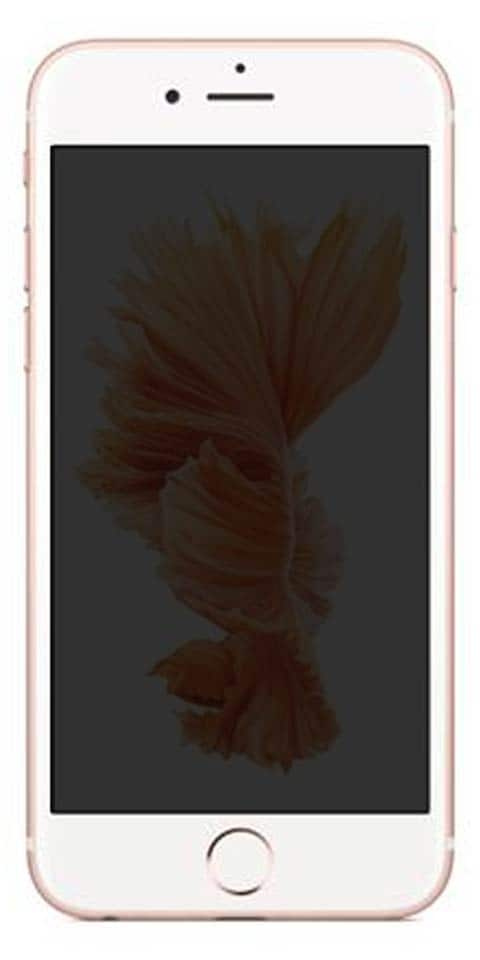Cómo activar el nuevo modo oscuro en Twitter exclusivamente para iOS
Finalmente, Gorjeo incluido el modo oscuro interfaz como la característica principal en su última actualización. Con esta opción, podemos ahorrar batería de forma significativa en el nuevo iPhone con pantallas OLED.
Este modo ya tenía una versión ligeramente gris y después de varios meses de trabajo, Gorjeo se renueva.
Estaba oscuro. ¡Preguntaste más oscuro! Consulta nuestro nuevo modo oscuro.
Estaba oscuro. ¡Pediste más oscuro! Desliza el dedo hacia la derecha para ver nuestro nuevo modo oscuro. Lanzamiento hoy. pic.twitter.com/6MEACKRK9K
- Twitter (@Twitter) 28 de marzo de 2019
Explica el equipo de diseño de Twitter que eligió este nuevo modo oscuro porque no emite luz, desactiva los píxeles no utilizados y facilita la legibilidad especialmente en condiciones de poca luz. Hace que los ojos estén menos cansados.
Bienvenido al lado oscuro
Gorjeo
El modo oscuro ahora tiene una opción doble que es Noche clara y noche oscura que permite que la aplicación se ajuste a diferentes entornos, contextos y entornos para mejorar la experiencia en la aplicación.
Activarlo es muy sencillo:
- Ingrese el usuario, donde aparece su foto, en la esquina superior izquierda.
- Elija configuración y privacidad
- Seleccionar pantalla y sonido
- Modo oscuro activo
- Como tienes activado el modo oscuro, Gorjeo ha puesto un atajo para que no tenga que volver a realizar este procedimiento.
- Ingresa el usuario y aparece una lámpara azul en la parte inferior izquierda.
- Seleccionar y el modo oscuro se activa rápidamente.
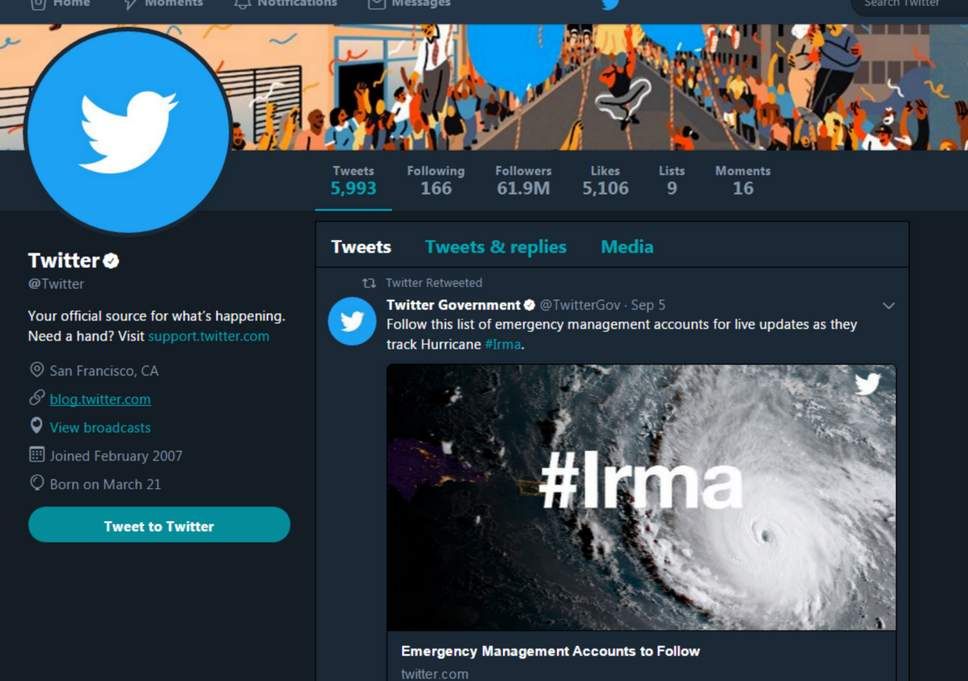
De esa forma no tendrás que preocuparte por activarlo.
El modo oscuro automático le permite configurar esta opción de visualización para que se active automáticamente al anochecer y se desactive por la mañana.
De momento esta nueva versión de visualización es exclusiva para usuarios de iOS, Android tendrá que esperar un poco más para actualizarla.

![Firmware rooteado de Galaxy Core Prime 5.1.1 [SM-G361F]](https://geeksbrains.com/img/downloads/54/rooted-galaxy-core-prime-5.jpg)